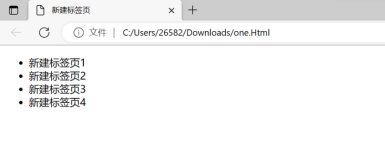随着互联网的快速发展,多媒体内容在网页中的应用日益广泛。HTML(HyperText Markup Language)作为构建网页的基础语言,提供了丰富的媒体标签,使得音频、视频等多媒体内容能够轻松嵌入到网页中。本文将深入探讨HTML媒体标签的基本概念、使用方法和应用场景,并通过具体代码示例来展示其强大的功能。
一、HTML媒体概述
HTML媒体标签主要包括<audio>和<video>两个元素,它们分别用于在网页中嵌入音频和视频内容。通过这两个元素,我们可以将MP3、WAV等音频文件和MP4、WebM等视频文件直接嵌入到网页中,实现音频和视频的在线播放。
二、HTML音频标签<audio>
1. 基本使用
<audio>标签用于在网页中嵌入音频内容。它支持多种音频格式,如MP3、WAV等。以下是一个简单的<audio>标签示例:
html复制代码
|
<!DOCTYPE html> |
|
<html lang="en"> |
|
<head> |
|
<meta charset="UTF-8"> |
|
<meta name="viewport" content="width=device-width, initial-scale=1.0"> |
|
<title>HTML Audio 示例</title> |
|
</head> |
|
<body> |
|
<audio controls> |
|
<source src="audiofile.mp3" type="audio/mpeg"> |
|
您的浏览器不支持音频元素。 |
|
</audio> |
|
</body> |
|
</html> |
在这个示例中,<audio>标签包含了controls属性,用于显示音频播放器的控制条(如播放/暂停按钮、音量调节器等)。<source>元素用于指定音频文件的源路径和类型,如果浏览器不支持指定的音频格式,则会显示<audio>标签内部的文本内容(即“您的浏览器不支持音频元素”)。
2. 高级功能
除了基本的使用外,<audio>标签还支持一些高级功能,如音频的自动播放、循环播放等。通过为<audio>标签添加autoplay和loop属性,可以实现音频的自动播放和循环播放。例如:
<audio controls autoplay loop> <source src="audiofile.mp3" type="audio/mpeg"> 您的浏览器不支持音频元素。 </audio> |
三、HTML视频标签<video>
1. 基本使用
<video>标签与<audio>标签类似,用于在网页中嵌入视频内容。它支持多种视频格式,如MP4、WebM等。以下是一个简单的<video>标签示例:
<!DOCTYPE html> <html lang="en"> <head> <meta charset="UTF-8"> <meta name="viewport" content="width=device-width, initial-scale=1.0"> <title>HTML Video 示例</title> </head> <body> <video width="320" height="240" controls> <source src="movie.mp4" type="video/mp4"> <source src="movie.webm" type="video/webm"> 您的浏览器不支持视频元素。 </video> </body> </html> |
在这个示例中,<video>标签指定了视频的宽度和高度,并包含了controls属性以显示视频播放器的控制条。<source>元素用于指定视频文件的源路径和类型,这里提供了两种格式的视频文件(MP4和WebM),以便在不同浏览器上都能正常播放。如果浏览器不支持任何指定的视频格式,则会显示<video>标签内部的文本内容(即“您的浏览器不支持视频元素”)。
2. 高级功能
与<audio>标签类似,<video>标签也支持一些高级功能,如视频的自动播放、循环播放、预加载等。通过为<video>标签添加相应的属性,可以实现这些功能。例如:
<video width="320" height="240" controls autoplay loop preload="auto"> <source src="movie.mp4" type="video/mp4"> <source src="movie.webm" type="video/webm"> 您的浏览器不支持视频元素。 </video> |
在这个示例中,autoplay属性用于实现视频的自动播放,loop属性用于实现视频的循环播放,preload属性用于指定视频的预加载方式(auto表示在页面加载时预加载视频)。
四、嵌入其他媒体内容
除了音频和视频外,HTML还支持通过<embed>和<object>等标签嵌入其他类型的媒体内容,如Flash动画